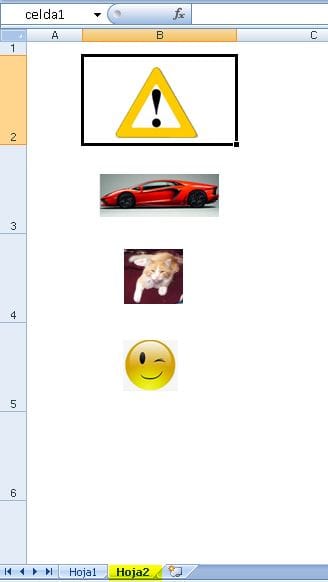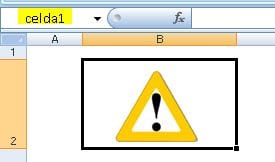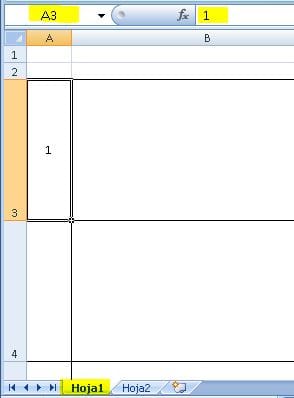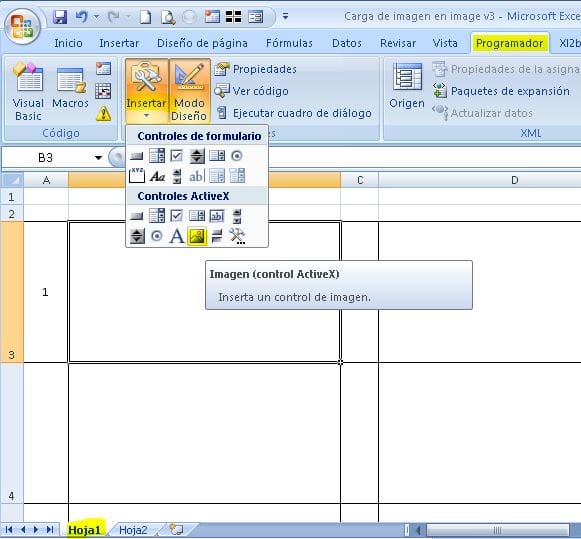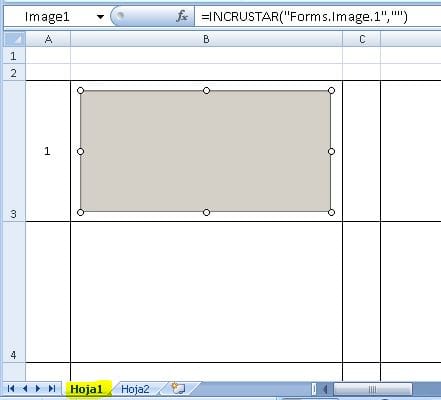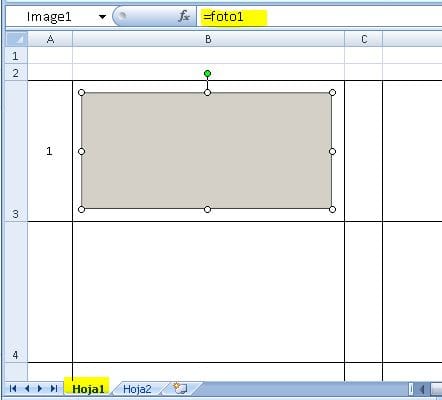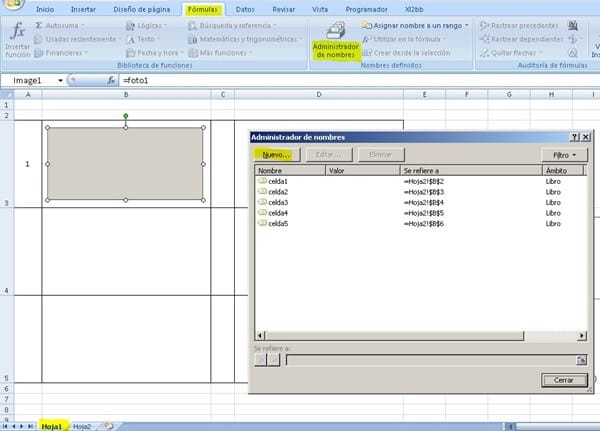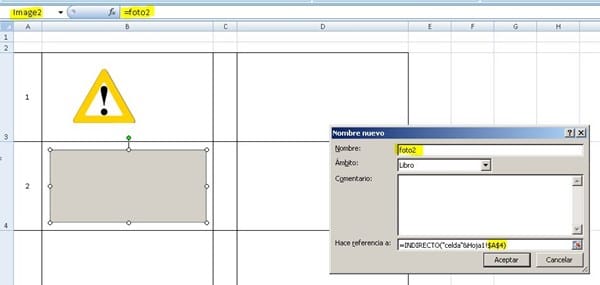Voy a hacerlo con un Control Image de ActiveX.
Realiza los siguientes pasos:
PASO 1. En la Hoja2 en la columna B pon tus fotos.
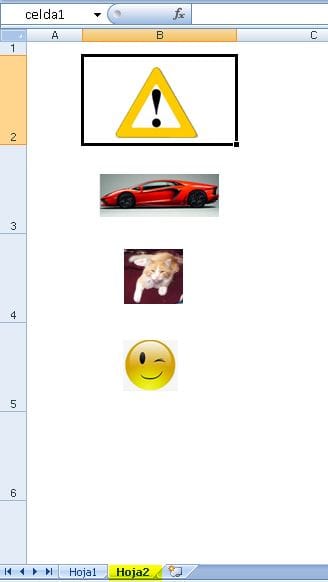
PASO 2. En la Hoja2, en cada celda donde tienes cada foto deberás poner un nombre de celda, para mi ejemplo a cada celda la voy a nombrar como "celda1", "celda2", "celda3", etc.
Entonces, en la Hoja2, selecciona la celda B2 y en el cuadro nombres escribe el nombre "celda1", mira mi ejemplo:
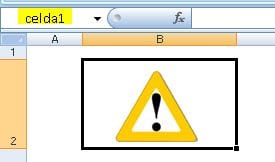
PASO 3. Repite lo mismo, en la Hoja2, para cada celda donde tienes una foto.
PASO 4. Ahora vamos a la Hoja1, en la celda A3 escribe el número 1. (Este número es para identificar la celda de la Hoja2).
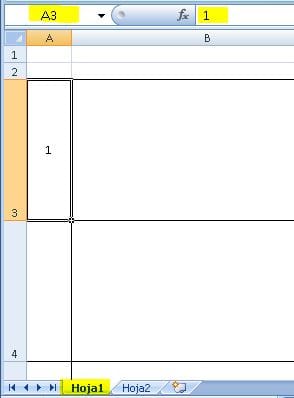
PASO 5. En la misma Hoja1, en la celda B3 inserta un control Image de ActiveX. Después de seleccionar el icono de Imagen, presiona click en la celda B3 y arrastra para hacer grande el control Image.
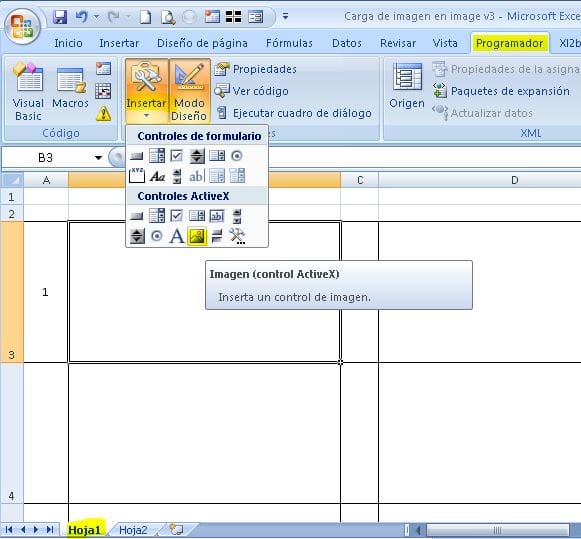
Así se ve insertado:
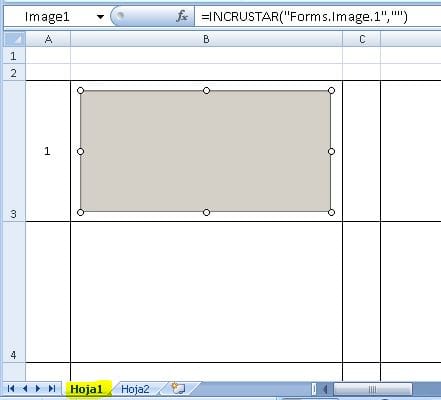
PASO 6. Con el control Image seleccionado, en el cuadro de fórmulas escribe la fórmula:
=foto1
como se muestra en la siguiente figura:
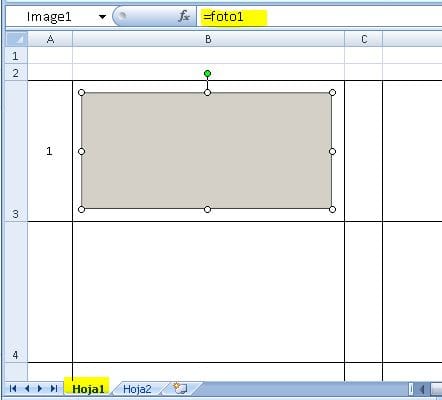
PASO 7. Agregamos un nombre para esa foto1. Selecciona del menú Fórmulas, Administrador de Nombres, en la ventana presiona el botón Nuevo
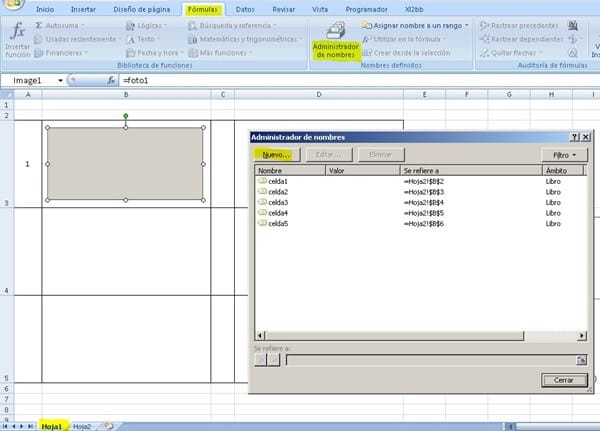
PASO 8. En la ventana "Nombre nuevo", en el campo nombre escribe: foto1
en Ámbito : Libro
en Hace Referencia: =INDIRECTO("celda"&Hoja1!$A$3)
Y presionas el botón Aceptar.

Presiona Cerrar.
Listo, en el control Image ahora verás la foto que tienes en la referencia "celda1"
PASO 9. El siguiente control Image se llamará foto2, el nombre nuevo se va a llamar foto2 y la fórmula apuntará a A4:
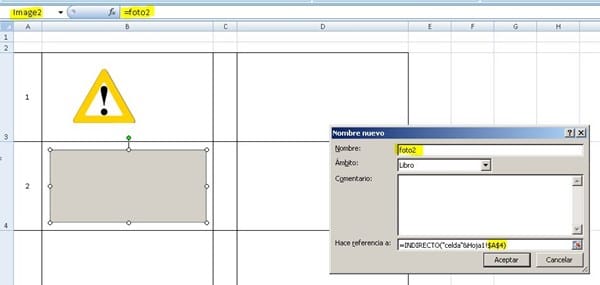
De esa forma tendrás que asociar las fotos que quieres presentar en la Hoja1.
Te comparto mi libro en la siguiente liga para que revises los pasos.
https://drive.google.com/file/d/1qppVOoC-4t7qQBkMIRPbn61ZkF2XO2e2/view?usp=sharing